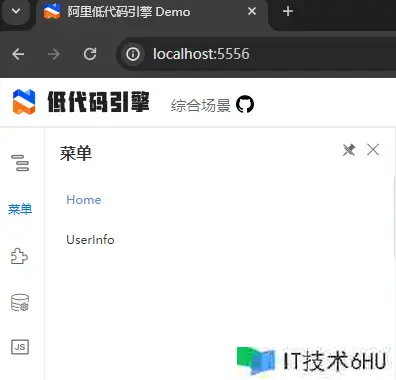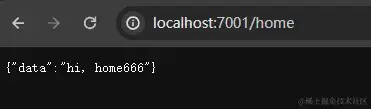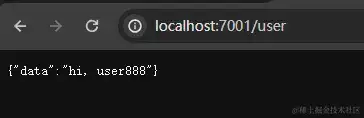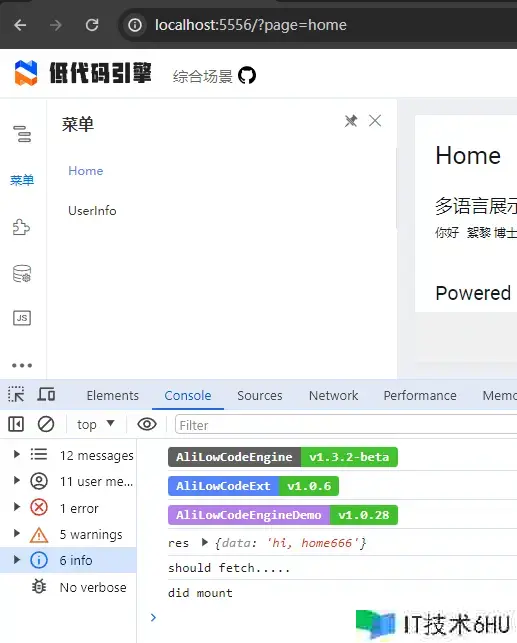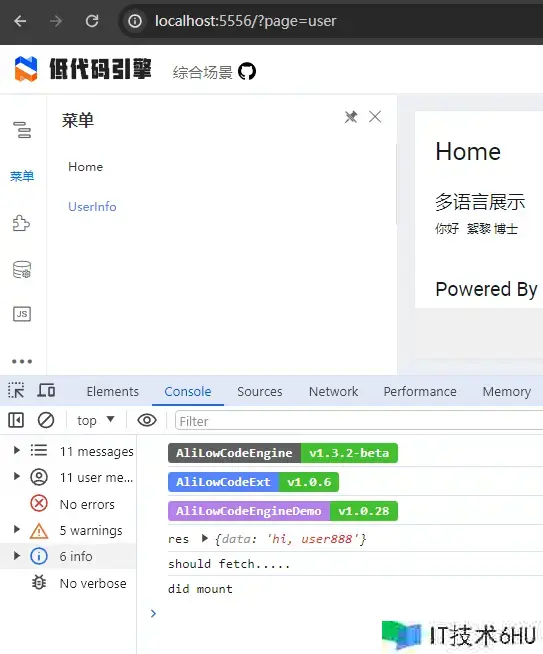【阿里低代码引擎实战】— 自定义插件-多页面办理(一)
本文正在参与阿里低代码引擎征文活动
上一篇笔记记录了将自定义组件接入demo项目,以及运用npm发包的具体步骤,上篇指路:juejin.cn/post/734128…
这篇来简略完成一个多页面办理,页面数据期望经过调接口来获取,后端项目运用 egg.js 搭建。
一. demo项目新增多页面
首要依照官方文档新增一个 plugin-demo 插件,lowcode-engine.cn/site/docs/g…,这里不再赘述。接着我们来根据需求修正 index.tsx 文件:
plugin-demo/index.tsx
import * as React from 'react';
import { IPublicModelPluginContext } from '@alilc/lowcode-types';
import { Nav } from '@alifd/next';
import './index.scss';
const LowcodePluginPluginDemo = (ctx: IPublicModelPluginContext) => {
let menuType = 'home';
return {
// 插件对外露出的数据和办法
exports() {
return {
data: '你能够把插件的数据这样对外露出',
func: () => {
console.log('办法也是相同');
},
};
},
// 插件的初始化函数,在引擎初始化之后会立刻调用
async init() {
const menuClick = (key = []) => {
menuType = key[0];
location.href = `${location.pathname}?page=${menuType}`
};
const { Item } = Nav;
let config: any = {
area: 'leftArea',
name: 'LowcodePluginPluginDemoPane',
type: 'PanelDock',
props: {
description: '菜单',
},
content: () => {
return (
<Nav type="line" onSelect={menuClick}>
<Item key="home">Home</Item>
<Item key="user">UserInfo</Item>
</Nav>
);
},
};
// 往引擎增加面板
ctx.skeleton.add(config);
ctx.logger.log('打个日志');
},
};
};
// 插件名,注册环境下唯一
LowcodePluginPluginDemo.pluginName = 'LowcodePluginPluginDemo';
LowcodePluginPluginDemo.meta = {
// 依赖的插件(插件名数组)
dependencies: [],
engines: {
lowcodeEngine: '^1.0.0', // 插件需求配合 ^1.0.0 的引擎才可运转
},
};
export default LowcodePluginPluginDemo;
看到的作用是这样的:
当点击菜单时,会给 url 后边拼不同的参数 ?page=home or ?page=user,接着需求在 plugin-editor-init 里去拿到参数,传给获取页面schema的办法:
plugin-editor-init/index.tsx
const match = location.search.match(/?page=([^&#] )/);
const menuType = match ? match[1] : 'home';
const schema = await getProjectSchema(menuType, scenarioName);
同样的,getProjectSchema 也需求增加参数,schema相关的办法都写在 mockService 里,这里经过 fetch 来调接口:
mockService.ts
export const getProjectSchema = async (
pageType: string = 'home',
scenarioName: string = 'unknown',
): Promise<IPublicTypeProjectSchema> => {
const pageSchema = await getPageSchema(pageType, scenarioName);
return generateProjectSchema(pageSchema, DefaultI18nSchema);
};
export const getPageSchema = async (
pageType: string = 'home',
scenarioName: string = 'unknown',
) => {
let url = `http://localhost:7001/${pageType}`;
fetchData(url).then((res) => {
console.log('res', res); //先打印看下数据
});
return DefaultPageSchema;
};
// 调接口获取数据
const fetchData = async (url: string) => {
try {
const response = await fetch(url);
if (!response.ok) {
throw new Error(`HTTP error! status: ${response.status}`);
}
const data = await response.json();
return data;
} catch (error) {
console.error('Error:', error);
}
};
二. egg项目初始化与跨域相关装备
①
egg官方文档:www.eggjs.org/zh-CN/intro…
init 好项目后,先来解决跨域的问题,由于我们期望本地的 lowcode-demo 项目去访问本地的 egg 项目。
$ npm i egg-cors --save
在 plugin.js 增加 egg-cors 装备:
config/plugin.js
/** @type Egg.EggPlugin */
module.exports = {
cors: {
enable: true,
package: "egg-cors",
},
};
config/config.default.js
module.exports = (appInfo) => {
// 跨域装备
config.cors = {
origin: "http://localhost:5556", // 匹配规矩 域名 端口 *则为全匹配
allowMethods: "GET, POST, PUT, DELETE", // 答应恳求的方式
};
}
②
lowcode-demo 项目安装 http-proxy-middleware :
$ npm install --save-dev http-proxy-middleware
并在 src 下新建 setupProxy.js 文件:
const { creatProxyMiddleware } = require('http-proxy-middleware');
module.exports = function (app) {
app.use(
'/api',
creatProxyMiddleware({
target: 'http://localhost:7001',
changeOrigin: true,
pathRewrite: {
'^/api': '',
},
}),
);
};
三. egg项目增加多个页面逻辑
为了简略演示,这里先做两个页面,home页和user页,首要增加路由:
router.js
/**
* @param {Egg.Application} app - egg application
*/
module.exports = app => {
const { router, controller } = app;
router.get('/home', controller.home.index);
router.get('/user', controller.user.index);
};
接着在 Controller 下对两个页面回来不同的body数据:
Controller/home.js
const { Controller } = require('egg');
class HomeController extends Controller {
async index() {
const { ctx } = this;
ctx.body = JSON.stringify({ data: "hi, home666" });
}
}
module.exports = HomeController;
Controller/user.js
const { Controller } = require('egg');
class UserController extends Controller {
async index() {
const { ctx } = this;
ctx.body = JSON.stringify({ data: "hi, user888" });
}
}
module.exports = UserController;
浏览器打开 localhost:7001 测试一下,应该看到如下作用:
四. 多页面切换作用
打开 http://localhost:5556/ ,点击菜单切换,在F12中查看控制台打印的 res数据:
home页:
user页:
拿到的数据正确,下一篇准备做调接口保存schema,切换页面后调接口获取schema,展示在页面上。
==============================================================
以上为个人工作学习笔记总结,供学习参考交流,未经答应制止转载或商用。
个人博客地址:joexu727.github.io/